Вопрос
Проблема: как исправить белый экран смерти iPhone?
Привет. Мой iPhone уже несколько часов показывает полностью пустой экран. Не могли бы вы помочь исправить белый экран смерти iPhone? Я потерялся.
Решенный ответ
Несмотря на то, что iPhone является надежным и проверенным экспертами устройством, время от времени могут возникать некоторые проблемы, и одна из них - Белый экран смерти.
[1]. Обычно эту ошибку iPhone можно легко распознать по яркому белому экрану, который постоянно отображается и делает устройство бесполезным.Белый экран смерти iPhone может быть вызван аппаратными или программными проблемами. Чаще всего пользователи Apple могут столкнуться с этой ошибкой после попытки взлома.[2] свой смартфон или установка обновлений. Например, во время процедуры обновления возникают некоторые проблемы, из-за которых может отображаться пустой экран iPhone.
Однако в некоторых случаях, если пользователь серьезно повредит или уронит устройство, iPhone может застрять на экране с логотипом Apple. К сожалению, ЖК-кабель может быть отсоединен или могут быть нанесены другие повреждения, которые невозможно исправить вручную.[3].

Поскольку зависание экрана с логотипом Apple может происходить по нескольким причинам, трудно определить, сможет ли обычный пользователь отремонтировать свое устройство. Поэтому, прежде чем отправиться в Apple Store или к сертифицированному специалисту по iPhone, вы должны попытаться исправить iPhone White Screen of Death с помощью приведенных ниже инструкций.
Исправить iPhone Белый экран смерти
Для восстановления поврежденной системы необходимо приобрести лицензионную версию Reimage Reimage.
Если вы не знаете, что делать, когда видите, что iPhone завис на белом экране с логотипом Apple, попробуйте принудительно перезагрузить компьютер. Однако это может решить проблему только временно. В случае его повторного появления вам следует сбросить настройки смартфона до заводского состояния с помощью iTunes.
ЗАМЕТКА: Сброс iPhone до заводского состояния приведет к удалению всего содержимого, имеющегося на вашем устройстве. Точно так же рекомендуется делать резервную копию, если вы храните ценную информацию на своем смартфоне.
Способ 1. Избавьтесь от белого экрана с логотипом Apple, принудительно перезапустив его
Для восстановления поврежденной системы необходимо приобрести лицензионную версию Reimage Reimage.
iPhone X пользователи должны использовать следующую комбинацию для перезагрузки своих телефонов:
- Удерживайте кнопку увеличения громкости примерно 5 секунд;
- Перейдите к кнопке уменьшения громкости и удерживайте ее в течение того же периода времени;
- Перейдите к кнопке включения / выключения и удерживайте ее в течение 10 секунд, пока экран не станет черным.
iPhone 7 и 7 Plus можно перезапустить, выполнив следующие действия:
- Одновременно нажмите кнопки уменьшения громкости и включения / выключения;
- Держите примерно 10 секунд;
- Отпустите, когда появится черный экран.
iPhone 6 и более ранние версии перезапустите с помощью следующих кнопок:
- Удерживайте вместе кнопки «Домой» и «Вкл. / Выкл.»;
- Подождите, пока экран не станет черным.
Способ 2. Сбросьте iPhone до заводского состояния, чтобы исправить белый экран смерти
Для восстановления поврежденной системы необходимо приобрести лицензионную версию Reimage Reimage.
- Подключите устройство к компьютеру через USB-кабель;
- Открытым iTunes.
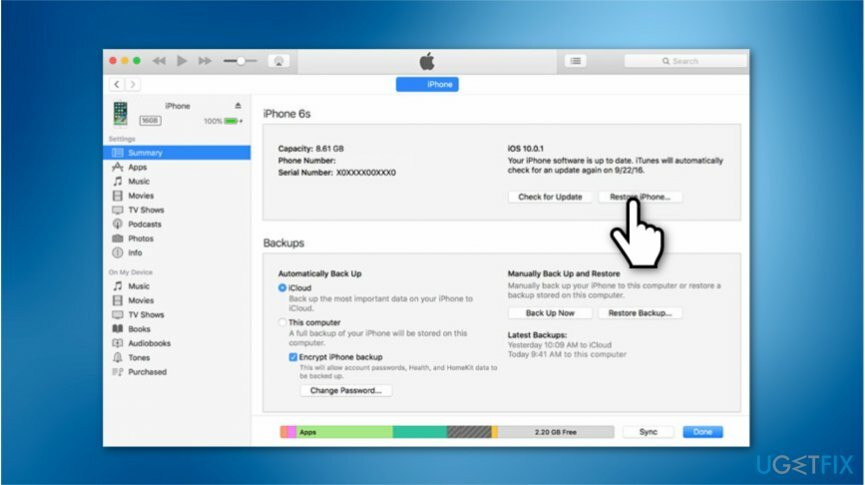
- Нажмите на Восстановить iPhone кнопка.
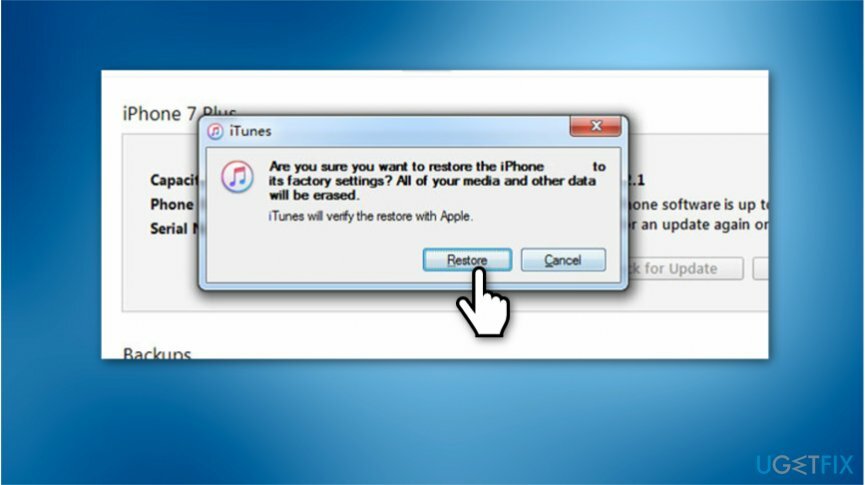
- Когда появится всплывающее окно, выберите Восстановить;
- Подождите, пока программное обеспечение загрузится, и iTunes автоматически восстановит ваш iPhone.
Способ 3. Войдите в режим обновления прошивки устройства (DFU), чтобы восстановить пустой экран iPhone.
Для восстановления поврежденной системы необходимо приобрести лицензионную версию Reimage Reimage.
- Подключите устройство к компьютеру.
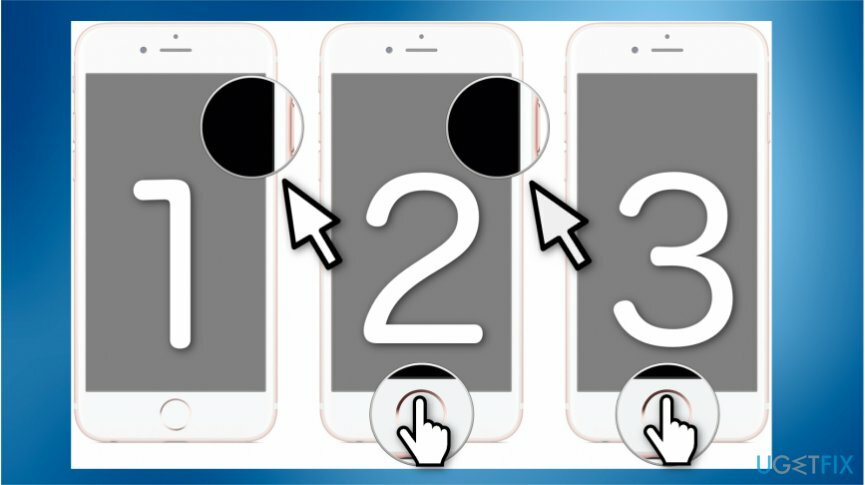
- Нажмите и удерживайте оба Вкл выкл и Homкнопки e на 10 секунд;
- После этого держите только Домой кнопку еще 15 секунд (отпустите кнопку включения / выключения).
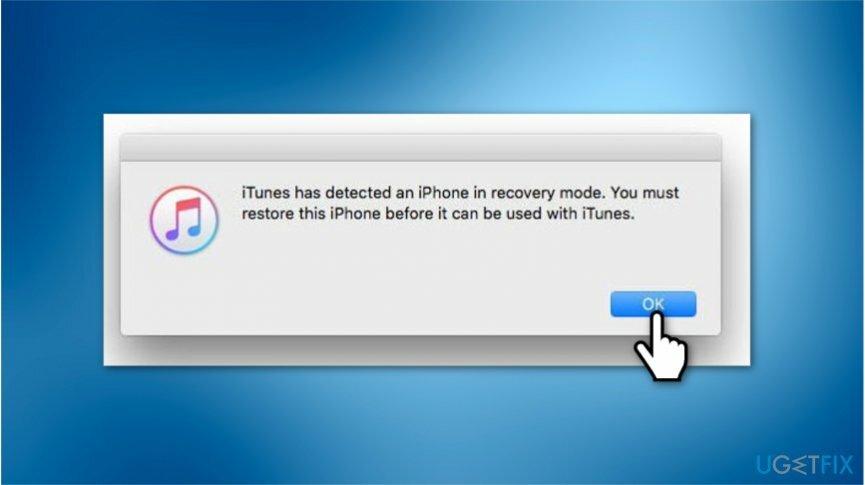
- ОднаждыiTunes обнаружила iPhone в режиме восстановленияпоявится всплывающее окно, нажмите В ПОРЯДКЕ на экране компьютера;
- Восстановите свой iPhone с помощью iTunes.
Исправляйте ошибки автоматически
Команда ugetfix.com делает все возможное, чтобы помочь пользователям найти лучшие решения для устранения их ошибок. Если вы не хотите бороться с методами ручного ремонта, используйте автоматическое программное обеспечение. Все рекомендованные продукты были протестированы и одобрены нашими профессионалами. Инструменты, которые можно использовать для исправления ошибки, перечислены ниже:
Предложение
сделай это сейчас!
Скачать FixСчастье
Гарантия
сделай это сейчас!
Скачать FixСчастье
Гарантия
Если вам не удалось исправить ошибку с помощью Reimage, обратитесь за помощью в нашу службу поддержки. Сообщите нам все подробности, которые, по вашему мнению, нам следует знать о вашей проблеме.
Этот запатентованный процесс восстановления использует базу данных из 25 миллионов компонентов, которые могут заменить любой поврежденный или отсутствующий файл на компьютере пользователя.
Для восстановления поврежденной системы необходимо приобрести лицензионную версию Reimage инструмент для удаления вредоносных программ.

Доступ к видеоконтенту с географическим ограничением с помощью VPN
Частный доступ в Интернет это VPN, которая может помешать вашему интернет-провайдеру правительство, и третьи стороны от отслеживания вашей онлайн-активности и позволяют вам оставаться полностью анонимным. Программное обеспечение предоставляет выделенные серверы для торрентов и потоковой передачи, обеспечивая оптимальную производительность и не замедляя вашу работу. Вы также можете обойти географические ограничения и без ограничений просматривать такие сервисы, как Netflix, BBC, Disney + и другие популярные потоковые сервисы, независимо от того, где вы находитесь.
Не платите авторам программ-вымогателей - воспользуйтесь альтернативными вариантами восстановления данных
Атаки вредоносных программ, особенно программ-вымогателей, на сегодняшний день представляют наибольшую опасность для ваших фотографий, видео, рабочих или школьных файлов. Поскольку киберпреступники используют надежный алгоритм шифрования для блокировки данных, его больше нельзя использовать, пока не будет выплачен выкуп в биткойнах. Вместо того, чтобы платить хакерам, вы должны сначала попробовать использовать альтернативный восстановление методы, которые могут помочь вам восстановить хотя бы часть потерянных данных. В противном случае вы также можете потерять свои деньги вместе с файлами. Один из лучших инструментов, который может восстановить хотя бы часть зашифрованных файлов - Восстановление данных Pro.